작업 5: 결과 해석 및 검토
이 작업에서는 학습을 해결합니다. 학습이 완료되고 모든 증분 결과가 다운로드되면 메쉬 및 결과를 검사하여 바디를 함께 밀면서 응력이 발생할 경우 이러한 응력으로 인해 부품 오류가 발생할 가능성이 있는지 확인합니다. 이 학습 1 - 이벤트 시뮬레이션 결과 검토에서는 다음을 수행합니다.
- 학습 해석
- 메쉬를 검사하여 모형의 쉐이프를 적절히 나타내는지 확인
- 슬라이스 평면을 작성하여 부품을 밀어낼 때 잠금 핑거의 응력 확인
- 법선 ZZ 응력 결과를 표시하여 조립 중에 구부러지는 손가락에 작용하는 장력 및 압축 확인
- 최대 법선 ZZ 응력 대 시간을 그래프로 표시하여 굽힘 응력이 시간에 따라 어떻게 달라지는지를 그래픽 형식으로 표시
- 법선 ZZ 응력 결과를 애니메이트하여 굽힘 응력이 시간에 따라 어떻게 달라지는지 시뮬레이트
필수 조건
- 작업 4가 완료되었습니다.
단계
학습을 해석합니다.
 (시뮬레이션 작업공간 > 설정 탭 > 해석 패널 > 해석)을 클릭하여 해석 대화상자를 엽니다.
(시뮬레이션 작업공간 > 설정 탭 > 해석 패널 > 해석)을 클릭하여 해석 대화상자를 엽니다.학습 1 - 이벤트 시뮬레이션 상자가 선택되어 있는지 확인합니다.
학습 1 해석을 클릭하여 해석 프로세스를 시작합니다.
이 모형은 결과를 업로드, 해석 및 다운로드하는 데 약 20~30분이 걸립니다. 총 시간은 인터넷 연결 속도와 클라우드의 동시 해석 작업 수준에 따라 달라집니다.
일시적으로 메쉬를 표시하고 고정 바디를 숨기고 잠금 핑거로 정의한 로컬 미세 조정을 검사합니다.
브라우저에서
 메쉬 옆에 있는
메쉬 옆에 있는  을 클릭하여 메쉬가 보이게 합니다.
을 클릭하여 메쉬가 보이게 합니다.브라우저에서 모형 구성요소 폴더를 확장한 다음, 바디 폴더를 확장하고
 바디 1 옆에 있는
바디 1 옆에 있는  을 클릭하여 고정 바디를 숨깁니다.
을 클릭하여 고정 바디를 숨깁니다.모형을 회전하고 줌 확대하여 메쉬를 검사합니다.
잠금 핑거에서 메쉬 크기가 훨씬 더 작습니다. 즉, 모형의 쉐이프를 보다 정확하게 나타낼 수 있으므로 보다 정확한 결과를 얻을 수 있습니다.
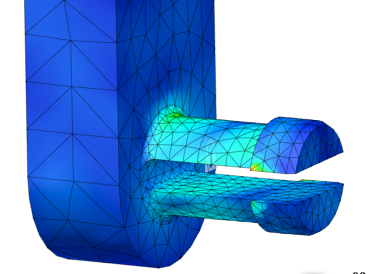
작업을 마쳤으면 다음을 수행합니다.
 메쉬 옆에 있는
메쉬 옆에 있는  을 클릭하여 메쉬를 다시 숨깁니다.
을 클릭하여 메쉬를 다시 숨깁니다. 바디 1 옆에 있는
바디 1 옆에 있는  을 클릭하여 고정 부품을 다시 표시합니다.
을 클릭하여 고정 부품을 다시 표시합니다.
변위 결과로 전환하고 이동 바디의 오른쪽 면을 선택하여 부품의 중심을 통과하는 Z 간격띄우기가 6.35mm인 슬라이스 평면을 작성합니다.
슬라이스 평면을 사용하면 부품을 함께 밀기 때문에 손가락의 응력을 더 잘 확인할 수 있습니다.
범례 막대와 연관된 결과 선택자를 사용하여 기본 결과인 응력에서 변위 결과로 전환합니다.
이동 부품이 고정 부품에 닿는 경우에는 지역화된 과장된 접촉 응력이 있지만 이러한 응력으로 인해 부품 오류가 발생할 가능성은 거의 없습니다. 여기서는 잠금 핑거가 이동 부품의 바디에 부착되는 응력에 더 관심이 있습니다. 고정 바디를 강체로 정의했으므로 고정 바디의 응력은 0입니다. 이 부품은 완전히 고정되어 있으므로 변위는 0입니다.
 (시뮬레이션 작업공간 > 결과 탭 > 검사 패널 > 슬라이스 평면 작성)을 클릭하여 슬라이스 평면 대화상자를 엽니다.
(시뮬레이션 작업공간 > 결과 탭 > 검사 패널 > 슬라이스 평면 작성)을 클릭하여 슬라이스 평면 대화상자를 엽니다.이동 부품의 오른쪽 면을 클릭하여 선택합니다.
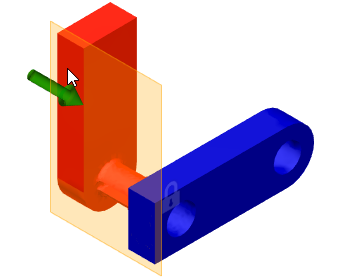
조작기 화살표를 사용하여 평면을 이동 가능한 부품의 대략적인 중심으로 -6mm 이동합니다.
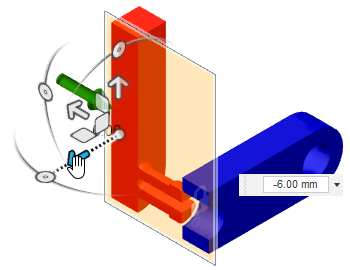
간격띄우기 거리를 -6.35mm로 입력하여 12.70mm 폭 부품의 정확한 중심에 슬라이스 평면을 배치합니다.
내부 응력 검사를 마쳤으면 브라우저에서
 결과를 확장하고
결과를 확장하고  슬라이스 평면을 확장한 다음, 윤곽선 플롯을 가리지 않도록
슬라이스 평면을 확장한 다음, 윤곽선 플롯을 가리지 않도록  슬라이스 평면:1 옆에 있는
슬라이스 평면:1 옆에 있는  을 클릭하여 숨깁니다.
을 클릭하여 숨깁니다.
고정 바디로 이동할 때 손가락에 작용하는 장력 및 압축을 조사합니다.
조립 중에 손가락을 구부리면 외부에서 장력이 생성되고 내부에서 압축을 생성합니다. 이러한 응력에 초점을 맞추기 위해 폰 미세스 응력이 아닌 법선 ZZ 응력 텐서를 살펴봅니다. 이러한 굽힘 응력은 Z 방향으로 작용합니다.
범례 막대와 연관된 결과 선택자를 사용하여 변위 결과에서 응력 결과로 변경합니다.
결과 선택자 아래의 텐서 선택자를 사용하여 폰 미세스에서 법선 ZZ 응력 텐서로 전환합니다.
단계 필드 옆의 슬라이더를 끌어 모깎기의 응력이 이벤트 중에 어떻게 달라지는지 확인합니다.
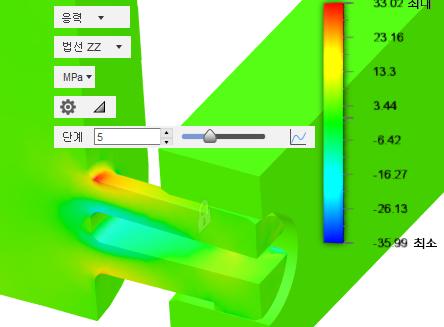
최대 법선 ZZ 응력 대 시간 단계에 대한 2D 플롯을 작성하여 시뮬레이션된 이벤트 동안 시간에 따라 결과가 어떻게 달라지는지 확인합니다.
단계 슬라이더 오른쪽의
 2D 차트를 클릭하여 과도 결과 플롯을 열고 이벤트 지속 시간 동안의 최대 법선 ZZ 응력 그래프를 봅니다.
2D 차트를 클릭하여 과도 결과 플롯을 열고 이벤트 지속 시간 동안의 최대 법선 ZZ 응력 그래프를 봅니다.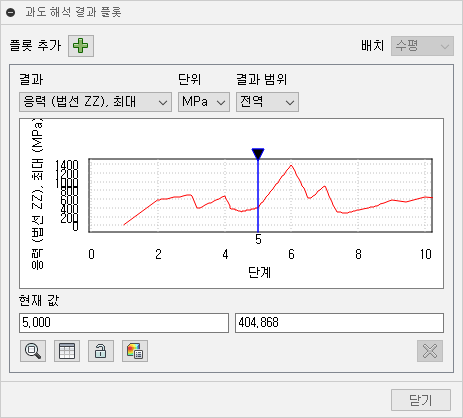
결과에는 고정 부품에 손가락을 삽입할 때 시작 시 응력이 증가한다고 표시됩니다. 손가락이 고정된 부품을 통해 이동할 때 응력이 고르게 적용되고, 홀에서 돌출되는 끝에서 다시 증가했다가 제자리에 스냅될 때 진동합니다.
주: 메쉬는 각 인접 면에 완전히 접하지 않는 면 또는 깎인면이 있는 원래 형상의 근사치입니다. 한 곡면의 노드가 다른 부품의 요소 면을 따라 통과할 때 동작이 완전히 매끄럽지는 않습니다.
단계 위치를 이동하여 해당 단계의 응력 값을 확인합니다. 파란색 로케이터를 밀어 이 작업을 수행하거나 과도 결과 플롯 대화상자에서
 동기화를 클릭한 다음, 범례별로 단계 값을 변경할 수 있습니다.
동기화를 클릭한 다음, 범례별로 단계 값을 변경할 수 있습니다.준비가 되었으면 닫기를 클릭하여 과도 결과 플롯 대화상자를 닫습니다.
법선 ZZ 응력 결과를 애니메이트하여 이벤트 전반의 응력 변화를 관찰하고 범례 범위가 애니메이션 전체에서 일관되도록 합니다.
이벤트 전체의 응력 결과 애니메이션을 볼 수 있습니다. 애니메이션의 각 프레임에 대해 범례 범위가 변경되지 않도록 하려면 자동 범례 범위를 재지정할 수 있습니다.
 (시뮬레이션 작업공간 > 결과 탭 > 결과 도구 패널 > 범례 최소/최대)을 클릭하여 최대 및 최소 필드를 범례별로 활성화합니다.
(시뮬레이션 작업공간 > 결과 탭 > 결과 도구 패널 > 범례 최소/최대)을 클릭하여 최대 및 최소 필드를 범례별로 활성화합니다.최대 필드에 30을 입력합니다. (Enter 키를 누르지 마십시오.)
최소 필드에 -30을 입력하고 Enter 키를 누릅니다.
 (시뮬레이션 작업공간 > 결과 탭 > 결과 도구 패널 > 애니메이트)을 클릭하여 애니메이트 대화상자를 엽니다.
(시뮬레이션 작업공간 > 결과 탭 > 결과 도구 패널 > 애니메이트)을 클릭하여 애니메이트 대화상자를 엽니다.애니메이트 대화상자에서 단방향을 선택합니다.
단방향은
 중지를 누를 때까지 애니메이션을 정방향으로만 연속해서 재생합니다.
중지를 누를 때까지 애니메이션을 정방향으로만 연속해서 재생합니다.속도 풀다운 메뉴에서 고속을 선택합니다.
단계 필드에 26을 입력합니다.
학습 출력에는 13개 단계(초기 조건+12개의 계산된 결과 단계)가 포함됩니다. 따라서 결과 단계당 두 개의 애니메이션 프레임이 생성됩니다. 결과는 실제 출력 단계 간에 보간됩니다.
 재생을 눌러 애니메이션을 봅니다.
재생을 눌러 애니메이션을 봅니다.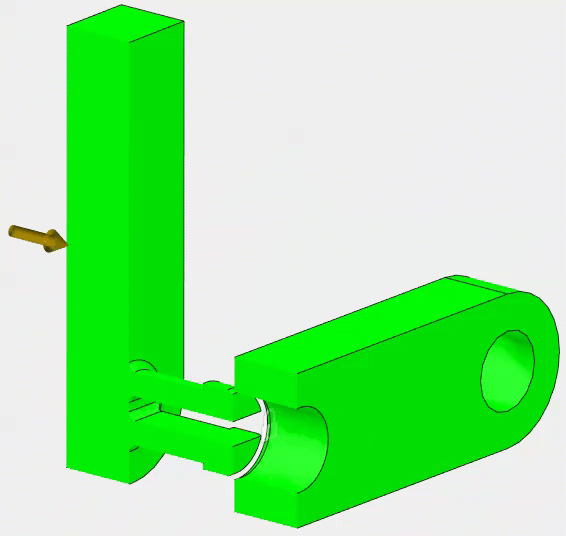
부품이 완전히 결속된 후 손가락의 굽힘 응력 및 변위 진동을 확인합니다. 법선 ZZ 응력 텐서는 손가락이 위쪽 및 아래쪽으로 구부러질 때 방향을 반전시킵니다(양-음-양).
확인을 클릭하여 애니메이션을 중지하고 대화상자를 닫습니다.
작업 5 요약
이 작업에서는 다음을 수행했습니다.
- 학습을 해결함
- 메쉬를 검사하여 길고 얇은 삼각형이 없는지, 메쉬가 모형의 쉐이프를 적절히 나타내는지 확인
- 슬라이스 평면을 작성하여 부품을 밀어낼 때 잠금 핑거의 응력 확인
- 법선 ZZ 응력 결과를 표시하여 조립 중에 구부러지는 손가락에 작용하는 장력 및 압축 확인
- 최대 법선 ZZ 응력 대 시간을 그래프로 표시하여 굽힘 응력이 시간에 따라 어떻게 달라지는지를 그래픽 형식으로 표시
- 법선 ZZ 응력 결과를 애니메이트하여 굽힘 응력이 시간에 따라 어떻게 달라지는지 시뮬레이트